PPT简易20秒倒计时动画(附教程)
- 格式:ppt
- 大小:795.00 KB
- 文档页数:8
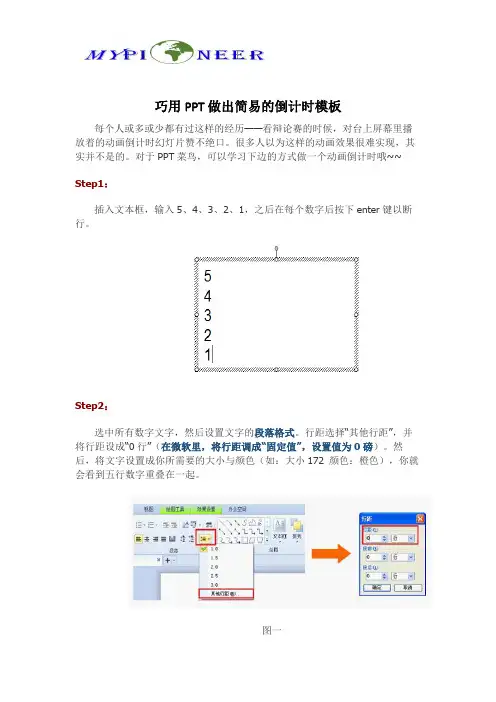
巧用PPT做出简易的倒计时模板
每个人或多或少都有过这样的经历——看辩论赛的时候,对台上屏幕里播放着的动画倒计时幻灯片赞不绝口。
很多人以为这样的动画效果很难实现,其实并不是的。
对于PPT菜鸟,可以学习下边的方式做一个动画倒计时哦~~
Step1:
插入文本框,输入5、4、3、2、1,之后在每个数字后按下enter键以断行。
Step2:
选中所有数字文字,然后设置文字的段落格式。
行距选择“其他行距”,并将行距设成“0行”(在微软里,将行距调成“固定值”,设置值为0磅)。
然后,将文字设置成你所需要的大小与颜色(如:大小172 颜色:橙色),你就会看到五行数字重叠在一起。
图一
图二
Step3:
选中文本框,右键——自定义动画。
然后看文档的右边,出现“自定义动画”任务窗格。
再选择“添加动画”——“进入”——“闪烁一次”,动画效果设置完毕。
图三
Step4:
第四步是最关键的一步。
首先将动画的开始状态设置成“之后”,Then,在动画窗格里进行效果设置。
具体操作:选中动画窗格里的对象,“右键”——“效果设置”(如图四所示)。
然后,在动画文本里,选中“按字母”并将字母之间的延迟设置成100%(注:在微软里,选择按字词,字词之间的延迟也设置成100%)。
图四
图五
OK!终于大功告成了,一个基本的动画倒计时框架就出来了。
当然,要想做出更精美的动画倒计时,还得多美化一下页面呀。
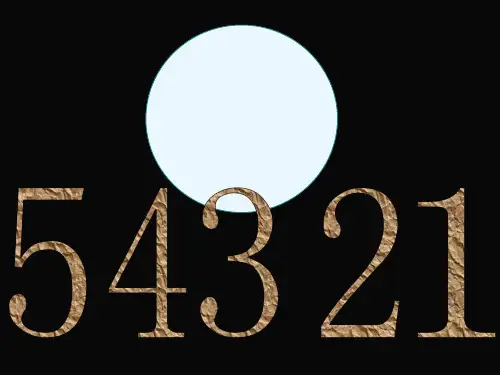

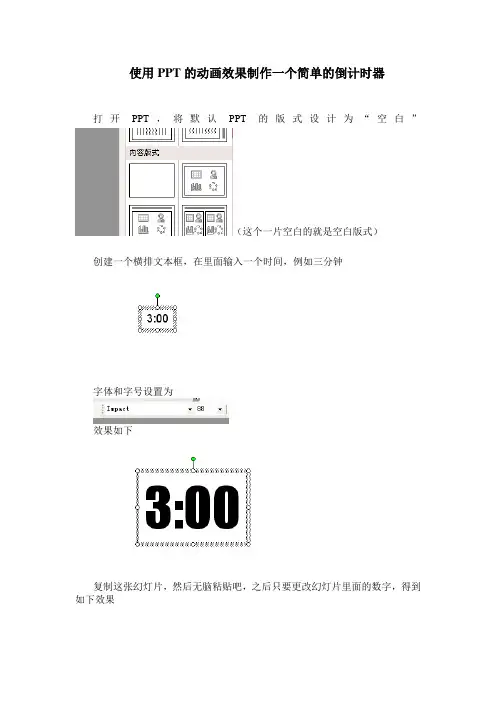
使用PPT的动画效果制作一个简单的倒计时器打开PPT,将默认PPT的版式设计为“空白”
(这个一片空白的就是空白版式)创建一个横排文本框,在里面输入一个时间,例如三分钟
字体和字号设置为
效果如下
复制这张幻灯片,然后无脑粘贴吧,之后只要更改幻灯片里面的数字,得到如下效果
下面是重点:
选择这个按钮里的“设置幻灯片放映方式”
“把幻灯片放映”中的页码设置成倒计时幻灯片的起始页和结束页,如图是第1页到第10页,点击确定
再次选择这里面的幻灯片切换,在右侧扩展工具栏里面得到这个
进行如下设置
然后点击运用于所有幻灯片,然后就可以按F5看效果了
确定之后,把这个演示文稿的后缀名从“.ppt”改成“.pps”然后双击就可以自动播放了,可以超链接到别的PPT里面用了。
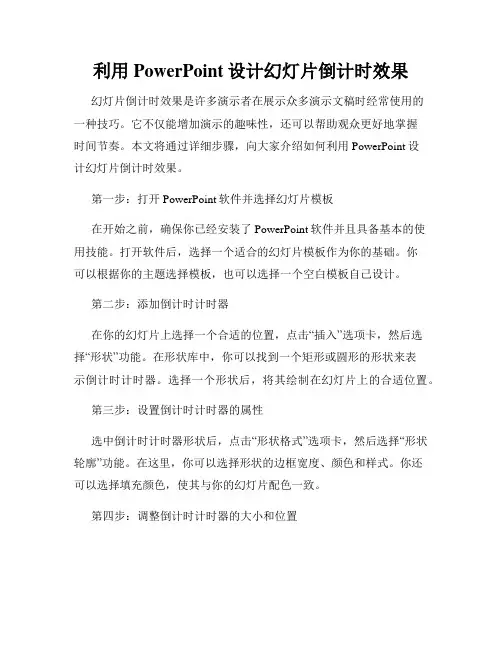
利用PowerPoint设计幻灯片倒计时效果幻灯片倒计时效果是许多演示者在展示众多演示文稿时经常使用的一种技巧。
它不仅能增加演示的趣味性,还可以帮助观众更好地掌握时间节奏。
本文将通过详细步骤,向大家介绍如何利用PowerPoint设计幻灯片倒计时效果。
第一步:打开PowerPoint软件并选择幻灯片模板在开始之前,确保你已经安装了PowerPoint软件并且具备基本的使用技能。
打开软件后,选择一个适合的幻灯片模板作为你的基础。
你可以根据你的主题选择模板,也可以选择一个空白模板自己设计。
第二步:添加倒计时计时器在你的幻灯片上选择一个合适的位置,点击“插入”选项卡,然后选择“形状”功能。
在形状库中,你可以找到一个矩形或圆形的形状来表示倒计时计时器。
选择一个形状后,将其绘制在幻灯片上的合适位置。
第三步:设置倒计时计时器的属性选中倒计时计时器形状后,点击“形状格式”选项卡,然后选择“形状轮廓”功能。
在这里,你可以选择形状的边框宽度、颜色和样式。
你还可以选择填充颜色,使其与你的幻灯片配色一致。
第四步:调整倒计时计时器的大小和位置选中倒计时计时器后,你可以使用鼠标拖动调整其大小,确保它适合你的幻灯片。
你还可以使用键盘上的方向键微调其位置。
确保倒计时计时器位于幻灯片上合适的位置,不会干扰到其他文本或图像内容。
第五步:添加倒计时数字或文字你可以在倒计时计时器内添加数字或者文字,以便在演示过程中准确地显示倒计时。
选中倒计时计时器后,点击“插入”选项卡,然后选择“文本框”功能。
在幻灯片上绘制一个文本框,然后输入你要显示的倒计时数字或文字。
调整文本框的大小和位置,确保它与倒计时计时器对齐。
第六步:设置动画效果和倒计时时间选中倒计时计时器后,点击“切换面板”选项卡,然后选择“动画”功能。
在这里,你可以为计时器和倒计时文字添加各种动画效果,如渐显、缩放、旋转等。
根据你的需求选择合适的动画效果和持续时间。
第七步:开始幻灯放映完成上述步骤后,保存你的幻灯片。
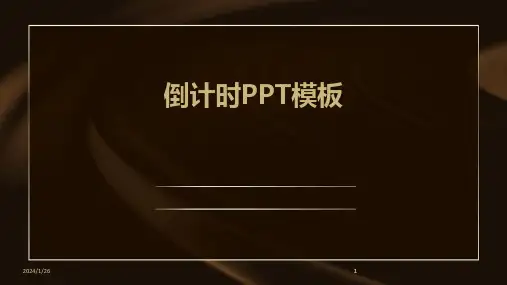
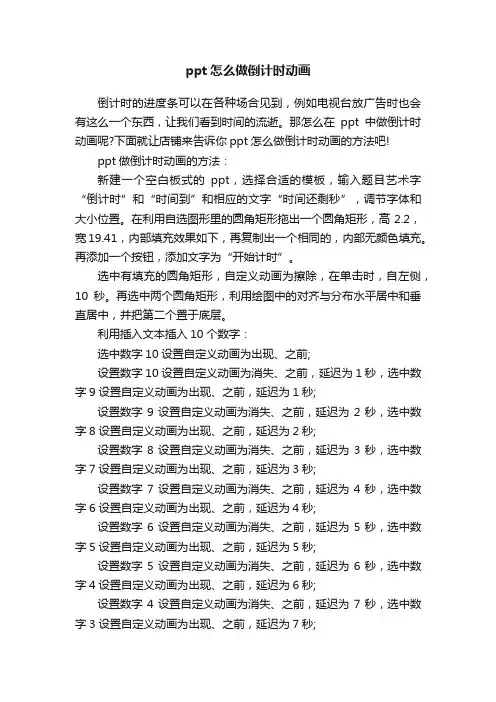
ppt怎么做倒计时动画倒计时的进度条可以在各种场合见到,例如电视台放广告时也会有这么一个东西,让我们看到时间的流逝。
那怎么在ppt中做倒计时动画呢?下面就让店铺来告诉你ppt怎么做倒计时动画的方法吧!ppt做倒计时动画的方法:新建一个空白板式的ppt,选择合适的模板,输入题目艺术字“倒计时”和“时间到”和相应的文字“时间还剩秒”,调节字体和大小位置。
在利用自选图形里的圆角矩形拖出一个圆角矩形,高2.2,宽19.41,内部填充效果如下,再复制出一个相同的,内部无颜色填充。
再添加一个按钮,添加文字为“开始计时”。
选中有填充的圆角矩形,自定义动画为擦除,在单击时,自左侧,10秒。
再选中两个圆角矩形,利用绘图中的对齐与分布水平居中和垂直居中,并把第二个置于底层。
利用插入文本插入10个数字:选中数字10设置自定义动画为出现、之前;设置数字10设置自定义动画为消失、之前,延迟为1秒,选中数字9设置自定义动画为出现、之前,延迟为1秒;设置数字9设置自定义动画为消失、之前,延迟为2秒,选中数字8设置自定义动画为出现、之前,延迟为2秒;设置数字8设置自定义动画为消失、之前,延迟为3秒,选中数字7设置自定义动画为出现、之前,延迟为3秒;设置数字7设置自定义动画为消失、之前,延迟为4秒,选中数字6设置自定义动画为出现、之前,延迟为4秒;设置数字6设置自定义动画为消失、之前,延迟为5秒,选中数字5设置自定义动画为出现、之前,延迟为5秒;设置数字5设置自定义动画为消失、之前,延迟为6秒,选中数字4设置自定义动画为出现、之前,延迟为6秒;设置数字4设置自定义动画为消失、之前,延迟为7秒,选中数字3设置自定义动画为出现、之前,延迟为7秒;设置数字3设置自定义动画为消失、之前,延迟为8秒,选中数字2设置自定义动画为出现、之前,延迟为8秒;设置数字2设置自定义动画为消失、之前,延迟为9秒,选中数字1设置自定义动画为出现、之前,延迟为9秒;设置数字1设置自定义动画为消失、之前,延迟为10秒;全选十个数字,水平居中、垂直居中,拖到合适的位置。
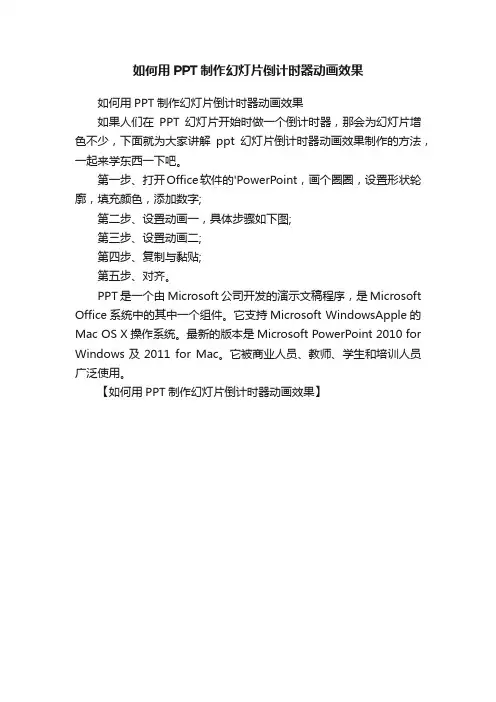
如何用PPT制作幻灯片倒计时器动画效果
如何用PPT制作幻灯片倒计时器动画效果
如果人们在PPT幻灯片开始时做一个倒计时器,那会为幻灯片增色不少,下面就为大家讲解ppt幻灯片倒计时器动画效果制作的方法,一起来学东西一下吧。
第一步、打开Office软件的'PowerPoint,画个圈圈,设置形状轮廓,填充颜色,添加数字;
第二步、设置动画一,具体步骤如下图;
第三步、设置动画二;
第四步、复制与黏贴;
第五步、对齐。
PPT是一个由Microsoft公司开发的演示文稿程序,是Microsoft Office系统中的其中一个组件。
它支持Microsoft WindowsApple的Mac OS X操作系统。
最新的版本是Microsoft PowerPoint 2010 for Windows及2011 for Mac。
它被商业人员、教师、学生和培训人员广泛使用。
【如何用PPT制作幻灯片倒计时器动画效果】。

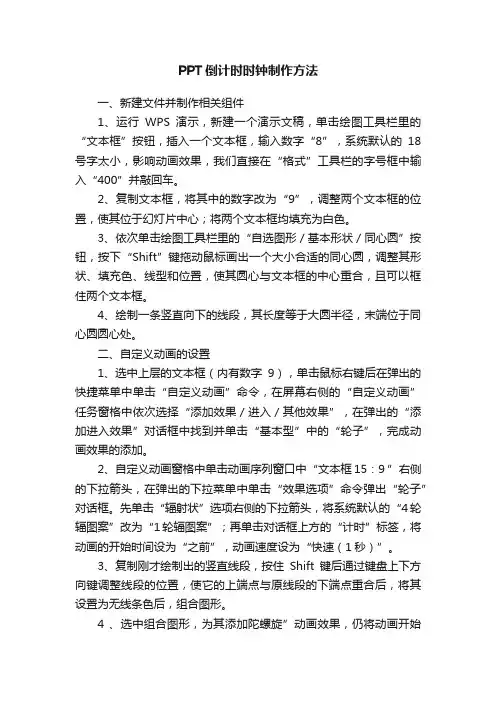
PPT倒计时时钟制作方法一、新建文件并制作相关组件1、运行WPS演示,新建一个演示文稿,单击绘图工具栏里的“文本框”按钮,插入一个文本框,输入数字“8”,系统默认的18号字太小,影响动画效果,我们直接在“格式”工具栏的字号框中输入“400”并敲回车。
2、复制文本框,将其中的数字改为“9”,调整两个文本框的位置,使其位于幻灯片中心;将两个文本框均填充为白色。
3、依次单击绘图工具栏里的“自选图形/基本形状/同心圆”按钮,按下“Shift”键拖动鼠标画出一个大小合适的同心圆,调整其形状、填充色、线型和位置,使其圆心与文本框的中心重合,且可以框住两个文本框。
4、绘制一条竖直向下的线段,其长度等于大圆半径,末端位于同心圆圆心处。
二、自定义动画的设置1、选中上层的文本框(内有数字9),单击鼠标右键后在弹出的快捷菜单中单击“自定义动画”命令,在屏幕右侧的“自定义动画”任务窗格中依次选择“添加效果/进入/其他效果”,在弹出的“添加进入效果”对话框中找到并单击“基本型”中的“轮子”,完成动画效果的添加。
2、自定义动画窗格中单击动画序列窗口中“文本框15:9 ”右侧的下拉箭头,在弹出的下拉菜单中单击“效果选项”命令弹出“轮子”对话框。
先单击“辐射状”选项右侧的下拉箭头,将系统默认的“4轮辐图案”改为“1轮辐图案”;再单击对话框上方的“计时”标签,将动画的开始时间设为“之前”,动画速度设为“快速(1秒)”。
3、复制刚才绘制出的竖直线段,按住Shift键后通过键盘上下方向键调整线段的位置,使它的上端点与原线段的下端点重合后,将其设置为无线条色后,组合图形。
4 、选中组合图形,为其添加陀螺旋”动画效果,仍将动画开始时间设为“之前”,动画速度设为“快速(1秒)”。
至此,最关键的一张幻灯片制作完成。
三、复制幻灯片,修改对象内容1、在幻灯片编辑区域左侧的窗格中选中第一张幻灯片,按下“Ctrl+C”组合键复制对象后,再连续按下“Ctrl +V”组合键,复制出8张同样的幻灯片。
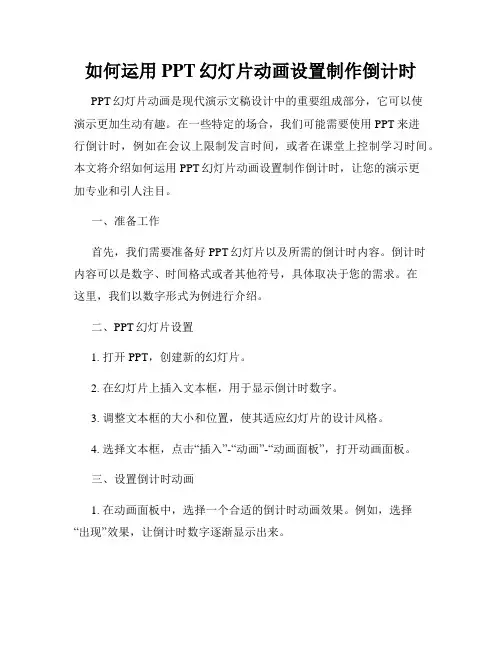
如何运用PPT幻灯片动画设置制作倒计时PPT幻灯片动画是现代演示文稿设计中的重要组成部分,它可以使演示更加生动有趣。
在一些特定的场合,我们可能需要使用PPT来进行倒计时,例如在会议上限制发言时间,或者在课堂上控制学习时间。
本文将介绍如何运用PPT幻灯片动画设置制作倒计时,让您的演示更加专业和引人注目。
一、准备工作首先,我们需要准备好PPT幻灯片以及所需的倒计时内容。
倒计时内容可以是数字、时间格式或者其他符号,具体取决于您的需求。
在这里,我们以数字形式为例进行介绍。
二、PPT幻灯片设置1. 打开PPT,创建新的幻灯片。
2. 在幻灯片上插入文本框,用于显示倒计时数字。
3. 调整文本框的大小和位置,使其适应幻灯片的设计风格。
4. 选择文本框,点击“插入”-“动画”-“动画面板”,打开动画面板。
三、设置倒计时动画1. 在动画面板中,选择一个合适的倒计时动画效果。
例如,选择“出现”效果,让倒计时数字逐渐显示出来。
2. 将动画效果应用到文本框上。
点击“开始”-“动画”-“进入”-“更多进入效果”,选择所需的效果。
3. 调整动画的持续时间和延迟时间,以便与倒计时的要求相匹配。
点击“开始”-“动画”-“高级动画”-“动画持续时间”和“启动”-“动画”-“高级动画”-“开始方式”进行设置。
4. 在动画面板中,将动画效果设置为“开始时自动触发”,这样在幻灯片演示开始时,倒计时动画就会自动开始。
5. 在动画面板中,设置循环选项,让倒计时动画连续播放。
点击“开始”-“动画”-“循环选择”进行设置。
四、添加倒计时声音效果如果您希望倒计时过程中有声音提示,可以按照以下步骤进行设置:1. 在幻灯片上插入音频文件,选择适合的倒计时声音效果。
2. 调整音频文件的位置和大小,使其与幻灯片的布局相协调。
3. 在动画面板中,选择音频文件,并将其设置为“开始时自动触发”。
五、演示时使用倒计时在幻灯片演示过程中,您可以随时使用倒计时功能,控制时间进度。
如何制作倒计时动画?经常在别人制作的幻灯片中看到倒计时动画,觉得很有趣,在PowerPoint 2010中如何制作这种动画效果?1解决方案为对象添加多个动画并设置动画效果选项来制作倒计时动画。
2操作方法制作倒计时动画步骤1启动PowerPoint 2010,默认新建一个演示文稿,其中包含一张幻灯片,将其上的两个占位符删除。
步骤2单击功能区中的“插入”→“文本”→“文本框”按钮的下半部分,在弹出菜单中选择“横向文本框”命令,在幻灯片中拖动鼠标绘制一个文本框,在文本框中输入数字“00”。
步骤3单击文本框的边框以将其选中,然后在功能区中的“开始”→“字体”→“字号”下拉列表中选择“96”,在同组的“字体”下拉列表中选择“ArialBlack”,结果如图7-27所示。
图7-27 设置文本框中数字的字体格式步骤4右击文本框边框并选择“设置形状格式”命令,打开“设置形状格式”对话框。
在左侧选择“文本框”,然后在右侧取消选中“形状中的文字自动换行”复选框,如图7-28所示,然后单击“关闭”按钮,文本框的大小将随其中文字的多少而自动缩放。
图7-28 取消选中“形状中的文字自动换行”复选框步骤5在功能区中的“格式”→“艺术字样式”库中选择如图7-29所示的艺术字样式,名为“渐变填充-紫色,强调文字颜色4,映像”。
图7-29 选择艺术字样式步骤6单击数字“00”所在文本框的边框,按住【Ctrl】键的同时向任意方向拖动鼠标,复制出一个完全相同的文本框,其中也包含数字“00”且具有相同的艺术字效果。
使用同样的方法再复制2个文本框,将复制出的3个文本框中的数字依次改为01、02、03,如图7-30所示。
图7-30 复制完成后的4个数字步骤7单击包含数字03的文本框内部,然后单击功能区的“动画”→“高级动画”→“添加动画”按钮,在打开的列表中选择“退出”类别中的“消失”,如图7-31所示。
图7-31 选择“消失”动画效果步骤8确保仍然单击数字03的文本框内部,然后在功能区中的“动画”→“计时”→“开始”下拉列表中选择“与上一动画同时”选项,将“延迟”设置为“1”,如图7-32所示。